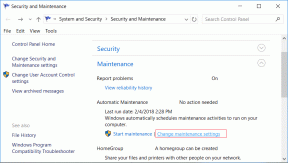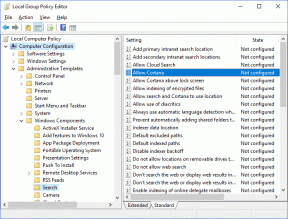सैमसंग कॉन्टैक्ट्स के बजाय Google कॉन्टैक्ट्स का उपयोग कैसे करें
अनेक वस्तुओं का संग्रह / / November 29, 2021
सैमसंग गैलेक्सी फोन में बहुत सारे प्री-लोडेड ऐप होते हैं, और उनमें से कुछ का आप शायद ही कभी इस्तेमाल करेंगे। उन प्री-लोडेड ऐप्स में, आपको फ़ोन, संदेश, संपर्क, सैमसंग ब्राउज़र आदि मिलेंगे। हालांकि, कुछ सैमसंग फोन उपयोगकर्ता सैमसंग ऐप्स के शौकीन नहीं हैं. वे पसंद करते हैं सैमसंग ऐप्स पर Google ऐप्स, खासकर जब वे चाहते हैं कि उनके संपर्क समन्वयित हों और Google संपर्क ऐप के साथ उपलब्ध हों। यह पोस्ट दिखाएगा कि सैमसंग फोन पर सैमसंग कॉन्टैक्ट्स के बजाय Google कॉन्टैक्ट्स का उपयोग कैसे करें।

यह पोस्ट दो आयामों को कवर करेगी। सबसे पहले, सैमसंग संपर्क ऐप के अंदर से Google संपर्क सेवा का उपयोग कैसे करें। दूसरे, सैमसंग संपर्क ऐप को पूरी तरह से हटा दें और सैमसंग फोन पर Google संपर्क ऐप का पूरी तरह से उपयोग करें।
आइए दोनों तरीकों की जाँच करें।
विधि 1: सैमसंग संपर्क ऐप से Google संपर्क का उपयोग कैसे करें
यदि आप सैमसंग संपर्क ऐप की सुविधाओं से संतुष्ट हैं, तो आप सैमसंग संपर्क ऐप के भीतर से Google संपर्क सेवा का उपयोग कर सकते हैं। इस पहलू में Google संपर्क सेवा में नए संपर्कों को संग्रहीत करने का तरीका शामिल है, इसके बाद सैमसंग संपर्क ऐप में केवल Google संपर्क प्रदर्शित करना शामिल है। और कॉन्टैक्ट्स को गूगल कॉन्टैक्ट्स से कैसे सिंक करें।
संपर्कों को Google संपर्कों में कैसे सिंक करें
सबसे पहले, आपको जांचना चाहिए अपने मौजूदा सैमसंग संपर्कों को Google संपर्क में कैसे स्थानांतरित करें. इसे हमने अपने अलग पोस्ट में विस्तार से कवर किया है। भविष्य के संपर्कों को Google संपर्क सेवा के साथ सिंक में रखने के लिए, आपको अपने सैमसंग फोन में एक Google खाता जोड़ना होगा और सेटिंग्स में संपर्कों के लिए सिंक सक्षम करना होगा।
ऐसा करने के लिए, अपने फोन पर सेटिंग्स खोलें और अकाउंट्स और बैकअप> अकाउंट्स पर जाएं। खाता जोड़ें पर टैप करें. और अपना Google खाता जोड़ें। यदि कोई Google खाता पहले ही जोड़ा जा चुका है, तो अपने खाते पर टैप करें। वैकल्पिक रूप से, अकाउंट्स और बैकअप > अकाउंट्स स्क्रीन पर वापस जाएं। अपने Google खाते पर टैप करें। फिर दोनों स्थितियों में सिंक अकाउंट पर टैप करें। संपर्कों के आगे टॉगल सक्षम करें.


कुछ मिनट प्रतीक्षा करें और आपके सभी संपर्क Google संपर्क के साथ समन्वयित हो जाने चाहिए। आप उन्हें से चेक करके सत्यापित कर सकते हैं contact.google.com.
गाइडिंग टेक पर भी
आप सैमसंग कॉन्टैक्ट्स ऐप से भी सिंक को इनेबल कर सकते हैं। उसके लिए, इन चरणों का पालन करें:
चरण 1: सैमसंग कॉन्टैक्ट्स ऐप खोलें और थ्री-बार आइकन पर टैप करें। संपर्क प्रबंधित करें चुनें.


चरण 2: सिंक कॉन्टैक्ट्स पर टैप करें। अपने Google खाते के आगे टॉगल सक्षम करें और सिंक बटन दबाएं।


Google संपर्क में नए संपर्क कैसे स्टोर करें
नए संपर्कों के लिए Google संपर्क को डिफ़ॉल्ट संग्रहण स्थान बनाने के लिए, सैमसंग संपर्क ऐप खोलें। थ्री-बार आइकन पर टैप करें और मैनेज कॉन्टैक्ट्स को चुनें। डिफॉल्ट स्टोरेज लोकेशन पर टैप करें। अपना Google खाता चुनें। अब, जब भी आप कोई नया संपर्क सहेजते हैं, तो वह सीधे Google संपर्क सेवा में सहेजा जाएगा।


प्रो टिप: मालूम करना Android और iPhone से Google डिस्क में संपर्कों का बैकअप कैसे लें.
सैमसंग संपर्क ऐप में Google संपर्क कैसे प्रदर्शित करें
जब आपने संपर्कों को Google संपर्क में स्थानांतरित कर दिया है और डिफ़ॉल्ट संग्रहण स्थान को सक्षम कर दिया है, तो आप सैमसंग संपर्क ऐप में केवल Google संपर्क दिखा सकते हैं।
उसके लिए, सैमसंग कॉन्टैक्ट्स ऐप खोलें और सबसे ऊपर ऑल कॉन्टैक्ट्स विकल्प पर टैप करें। गूगल कॉन्टैक्ट पर टैप करें। अब ऐप में सिर्फ गूगल कॉन्टैक्ट्स ही नजर आएंगे। आप उन्हीं चरणों का पालन करके इसे सभी संपर्कों में वापस ला सकते हैं।


गाइडिंग टेक पर भी
विधि 2: सैमसंग फोन पर Google संपर्क ऐप को डिफ़ॉल्ट कैसे बनाएं
यदि आप हौसले से Google संपर्क ऐप इंस्टॉल किया, सैमसंग फोन ऐप खोलें। सेव करने के लिए एक नंबर टाइप करें और सबसे ऊपर थ्री-डॉट आइकन को हिट करें। संपर्कों में जोड़ें का चयन करें। आपको डिफ़ॉल्ट संपर्क ऐप चुनने के लिए कहा जाएगा। Google संपर्क ऐप आइकन पर टैप करें और हमेशा बटन दबाएं।


यदि संपर्क सहेजते समय सैमसंग संपर्क ऐप डिफ़ॉल्ट रूप से खुलता है, तो Google संपर्क ऐप को डिफ़ॉल्ट ऐप बनाने के लिए निम्न चरणों का उपयोग करें।
चरण 1: सैमसंग कॉन्टैक्ट्स ऐप आइकन को टच और होल्ड करें और ऐप इंफो पर टैप करें। वैकल्पिक रूप से, सेटिंग > ऐप्स > संपर्क पर जाएं।

चरण 2: डिफ़ॉल्ट के रूप में सेट पर टैप करें। क्लियर डिफॉल्ट्स बटन को हिट करें।


चरण 3: फ़ोन ऐप का उपयोग करके एक नया नंबर सहेजने का प्रयास करें। जब कोई ऐप चुनने के लिए कहा जाए, तो Google संपर्क चुनें, और हमेशा बटन दबाएं।

अब सैमसंग कॉन्टैक्ट्स ऐप को होम स्क्रीन से हटा दें और Google कॉन्टैक्ट्स ऐप को एक सुलभ जगह पर रख दें ताकि आप इसे जल्दी से एक्सेस कर सकें। यदि फ़ोन सेटिंग में Google संपर्क के लिए समन्वयन सक्षम है, तो ऐप सामान्य रूप से कार्य करेगा। आप Google संपर्क ऐप में नए संपर्कों को सहेजने और मौजूदा संपर्कों को देखने के लिए इसका उपयोग करने में सक्षम होंगे।
आपको Google संपर्क से भी नए संपर्कों के लिए डिफ़ॉल्ट खाता चुनना होगा। उसके लिए, Google संपर्क ऐप खोलें और तीन-बार आइकन पर टैप करें। नेविगेशन ड्रॉअर से सेटिंग्स चुनें। नए संपर्कों के लिए डिफ़ॉल्ट खाते पर टैप करें और आवश्यक Google खाता चुनें।

प्रो टिप: चेक आउट सैमसंग फोन ऐप के लिए 13 उपयोगी टिप्स और ट्रिक्स.
गाइडिंग टेक पर भी
Google संपर्क समन्वयित नहीं हो रहे हैं
हमें उम्मीद है कि उपरोक्त विधियों ने आपको अपने सैमसंग फोन पर Google संपर्क पर स्विच करने में मदद की होगी। यदि भाग्य आपके साथ नहीं है, तो आपको Google संपर्क के साथ समन्वयन संबंधी समस्याओं का सामना करना पड़ सकता है। कैसे जानते सैमसंग फोन पर सिंक नहीं होने वाले Google संपर्कों को ठीक करें.
अगला: यदि आप Google संपर्क ऐप का उपयोग करना पसंद करते हैं, तो Google संपर्क के लिए अगले लिंक से इसे एक समर्थक की तरह उपयोग करने के लिए 13 युक्तियां और तरकीबें देखें।